Kako saznati lozinku s vašeg usmjerivača
Takva neugodna nevolja može se dogoditi bilo kome. Ljudska memorija, nažalost, je nesavršena, a korisnik je sada zaboravio lozinku s Wi-Fi usmjerivača. U načelu, ništa strašno nije dogodilo, uređaji koji su već spojeni na bežičnu mrežu automatski će se povezati. Ali što učiniti ako trebate otvoriti pristup novom uređaju? Gdje mogu pronaći kodnu riječ iz usmjerivača?
sadržaj
Naučimo lozinku s usmjerivača
Da biste pregledali lozinku s usmjerivača, možete koristiti mogućnosti operacijskog sustava Windows ili unijeti konfiguraciju usmjerivača putem web sučelja. Pokušajmo zajedno obje metode rješavanja problema.
Način 1: Router sučelja web sučelja
Lozinka za ulazak u bežičnu mrežu može se naći u postavkama usmjerivača. Ovdje se također izvode i druge radnje na području sigurnosti internetske veze, kao što su promjena, onemogućavanje lozinke i tako dalje. Kao primjer, uzmimo rutera kineske tvrtke TP-Link, na uređajima drugih biljaka, algoritam akcija može se malo razlikovati, a istovremeno održavajući zajednički logički lanac.
- Otvorite bilo koji internetski preglednik i u adresnom polju upišite IP adresu vašeg usmjerivača. Najčešće je
192.168.0.1ili192.168.1.1, ovisno o make i modelu uređaja, moguće je i druge opcije. Možete vidjeti zadanu IP adresu usmjerivača na stražnjoj strani uređaja. Zatim pritisnite tipku Enter . - Pojavit će se prozor provjere autentičnosti Unesite korisničko ime i lozinku za unos konfiguracije usmjerivača u odgovarajuća polja, po zadanim postavkama oni su isti:
admin. Ako ih promijenite, upišite stvarne vrijednosti. Zatim kliknite lijevu tipku miša na gumbu "OK" ili kliknite na Enter . - U otvorenom web-sučelju usmjerivača tražimo odjeljak s postavkama bežične mreže. Trebalo bi biti pohranjeno ono što želimo znati.
- Na sljedećoj web stranici u stupcu "Lozinka" možemo se upoznati s kombinacijom slova i brojeva koje smo tako neugodno zaboravili. Cilj je brzo i uspješno postignut!
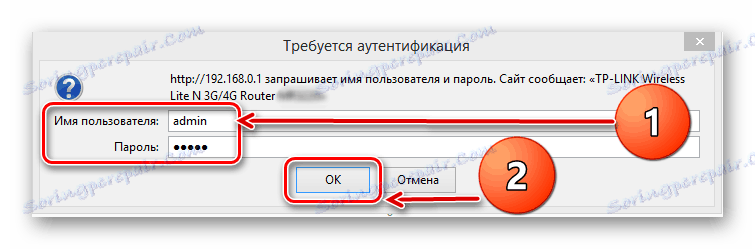
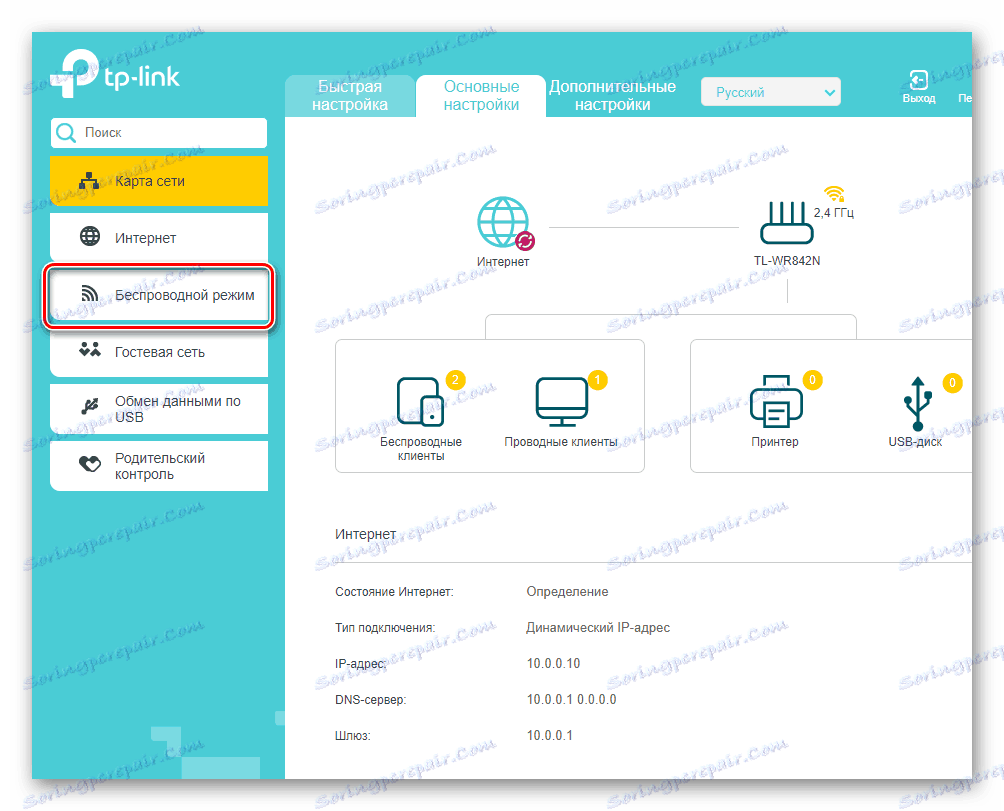
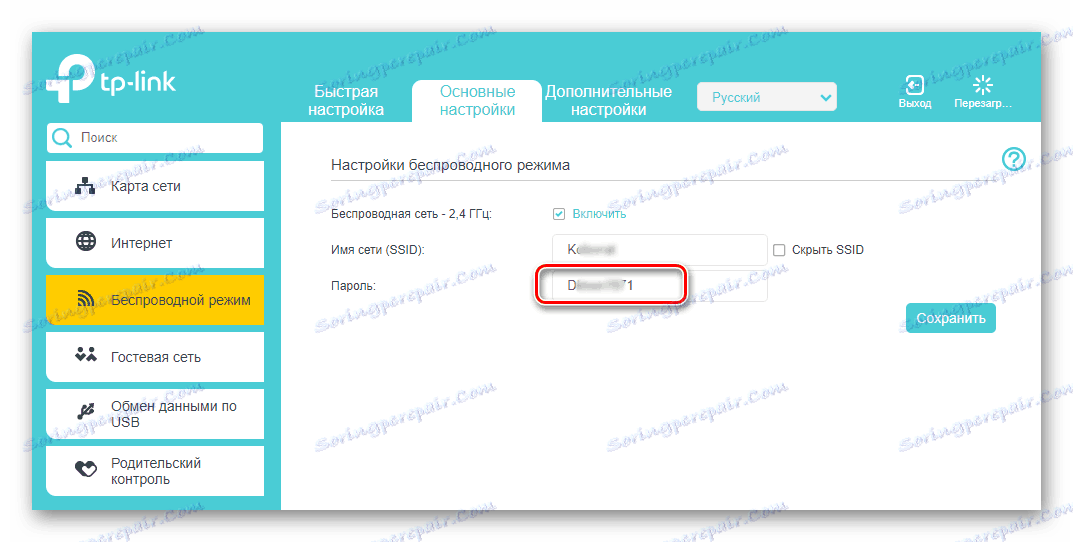
Druga metoda: Windows Tools
Sada ćemo pokušati otkriti zaboravljenu lozinku s usmjerivača pomoću redovitih Windows alata. Kada se prvi put povežete s mrežom, korisnik mora unijeti ovu kodnu riječ i stoga ga mora biti spremljen negdje. Pogledat ćemo primjer prijenosnog računala sa sustavom Windows 7 na brodu.
- U donjem desnom kutu radne površine u ladici nalazimo ikonu za bežičnu mrežu i kliknite je desnom tipkom miša.
- Na malom izborniku koji se pojavi odaberite odjeljak "Centar za mreže i zajedničko korištenje" .
- Na sljedećoj kartici idite na "Wireless Management" .
- Na popisu bežičnih mreža dostupnih za povezivanje nalazimo onu koja nas zanima. Mi zadržimo mišem na ikonu ove veze i napravimo klik RMB-a. U skočnom kontekstualnom podizborniku kliknite na stupac "Svojstva" .
- U entitetima odabrane Wi-Fi mreže premjestit ćemo se na karticu "Sigurnost" .
- U sljedećem prozoru stavite oznaku u "Prikazni znakovi unosa".
- Gotovo! U stupcu "Sigurnosni ključ za mrežu" možemo upoznati sa cijenjenom kodnom riječi.
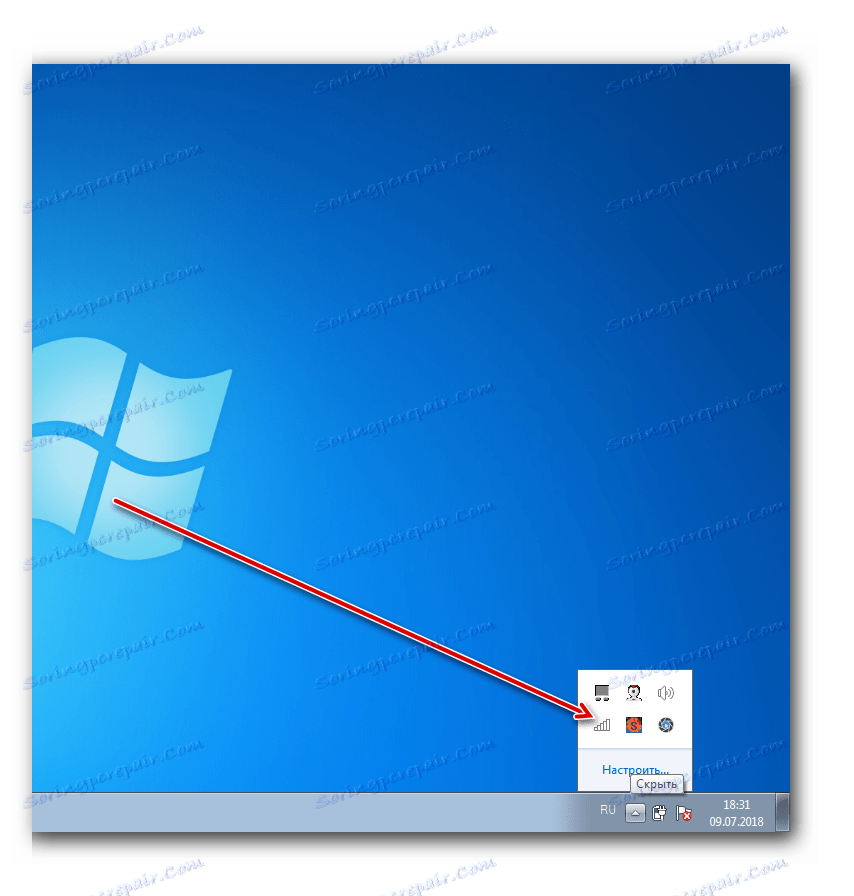
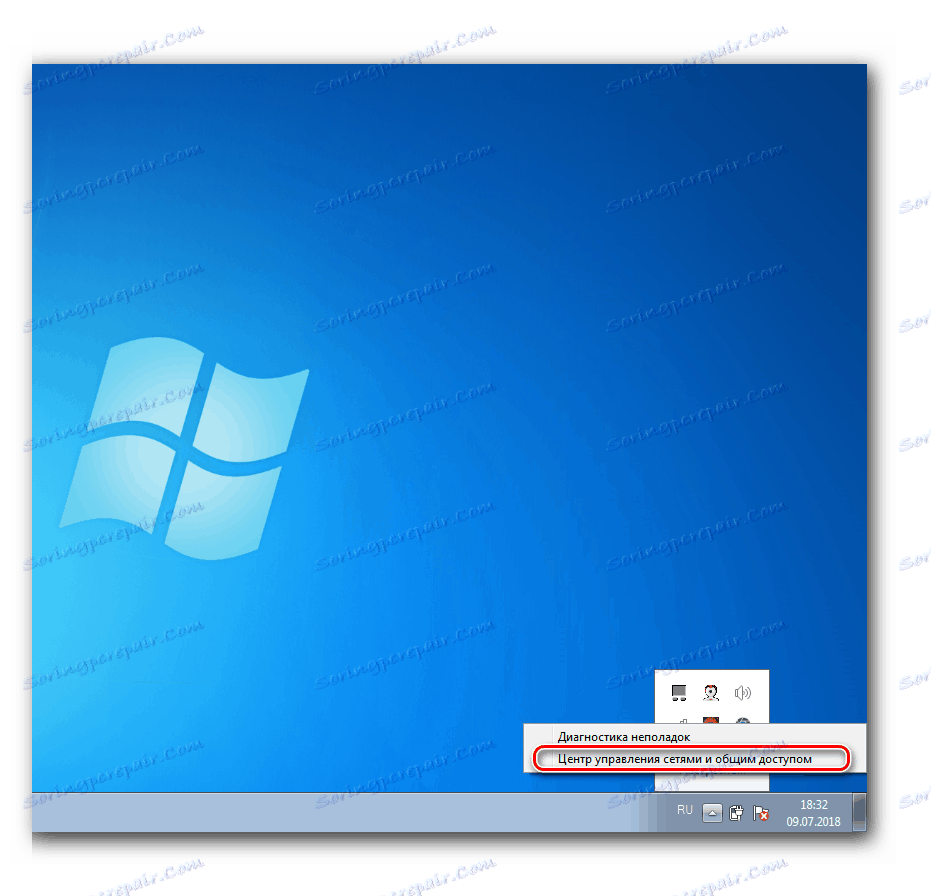
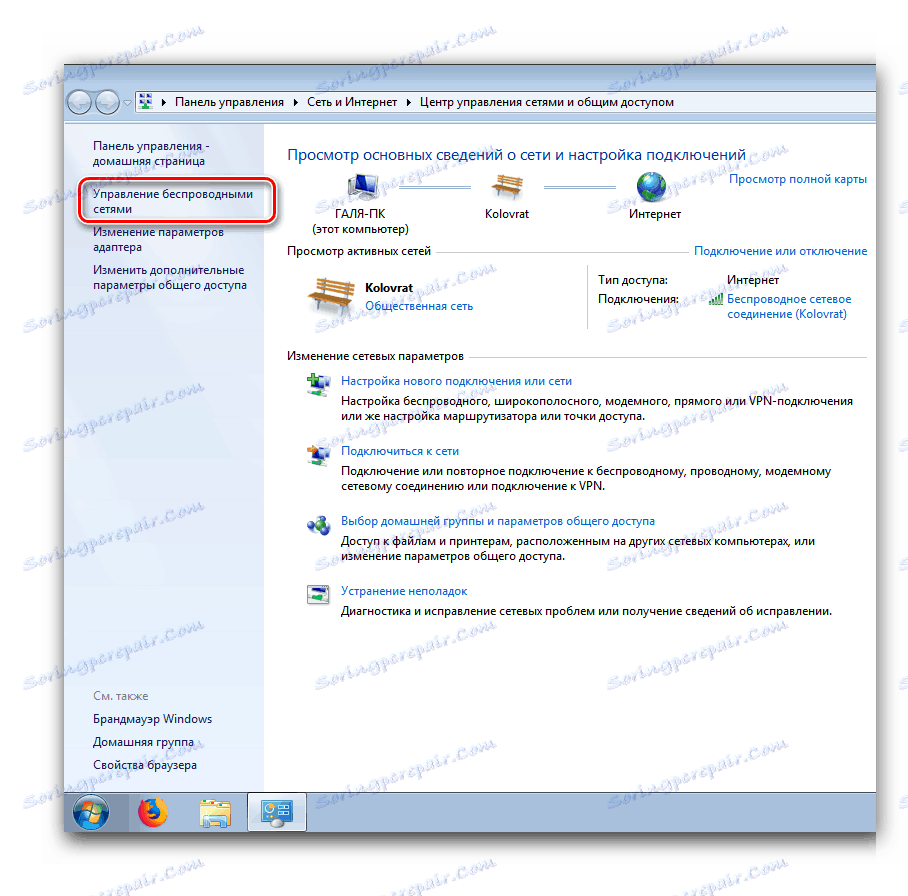

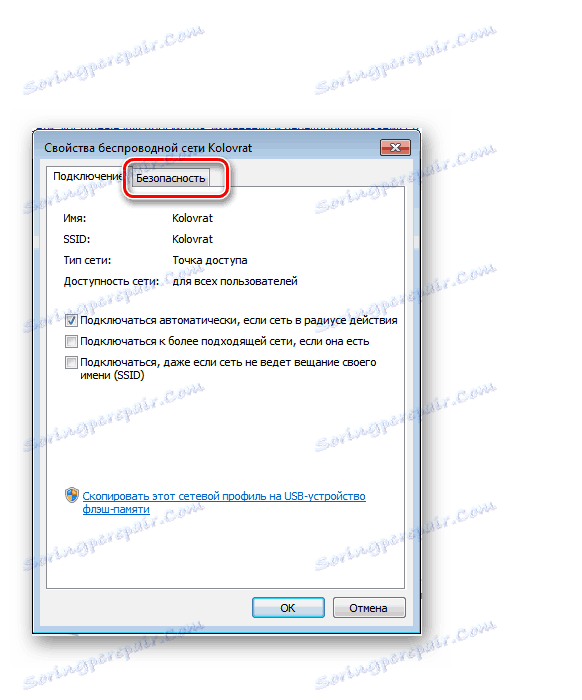
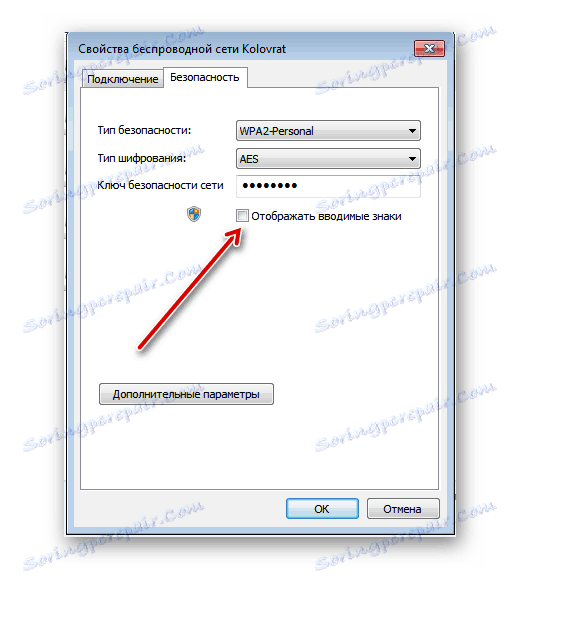
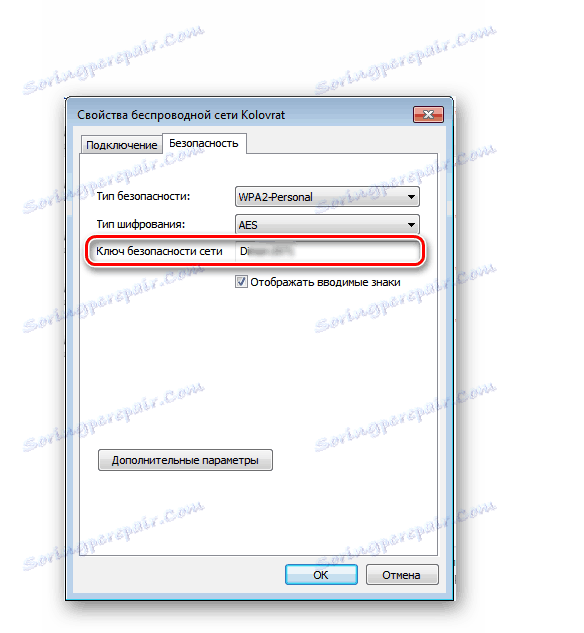
Dakle, kao što smo ustanovili, moguće je brzo i jednostavno otkriti zaboravljenu lozinku vašeg usmjerivača. I idealno, pokušajte zapisati svoje kodne riječi negdje ili odabrati dobro poznate kombinacije slova i brojeva za vas kao i one.
Vidi također: Promjena lozinke na TP-Link usmjerivaču